WPS是一款专业好用的办公软件,支持word、excel、PPT等多种格式,功能丰富全面,有时候软件会自动更新,有些用户不想更新到新版本,那么Win7系统如何设置WPS不自动更新呢?就此,本篇整理了详细的设置步骤,分享给大家,一起看看吧。

Win7系统如何设置WPS不自动更新?
1、首先,点击“开始”按钮,点击“所有程序”,如图所示。
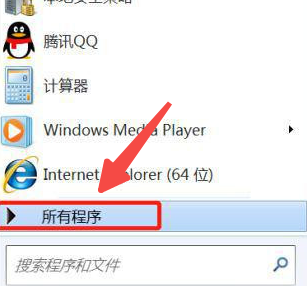
2、在所有程序中找到WPS Office,如图所示。
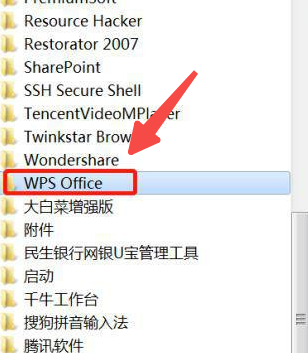
3、点击展开WPS Office,找到WPS Office 工具,如图所示。
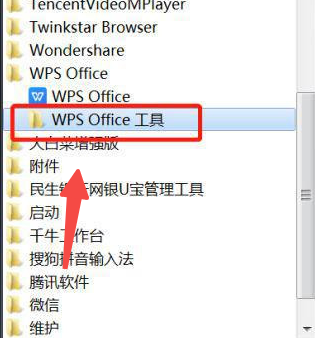
4、点击展开WPS Office 工具,找到配置工具并点击,如图所示。
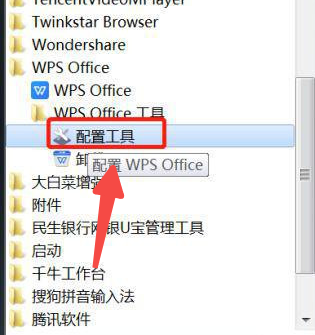
5、在弹出来的配置界面,找到最下面的高级,并点击,如图所示。
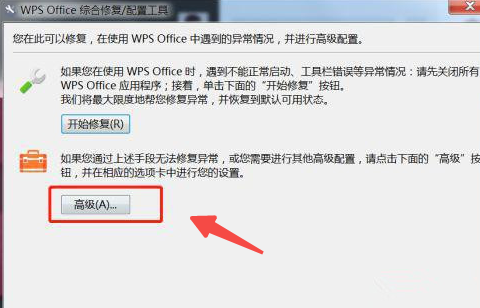
6、在高级配置界面,点击升级设置切换到升级设置选项卡,如图所示。
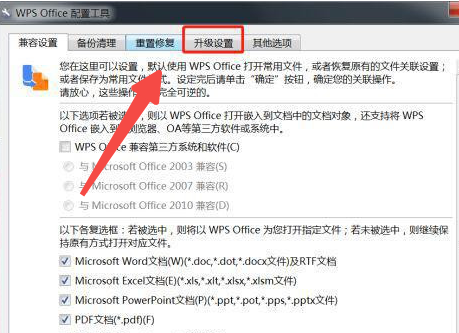
7、接着在升级方式下选择关闭自动升级即可,如图所示。
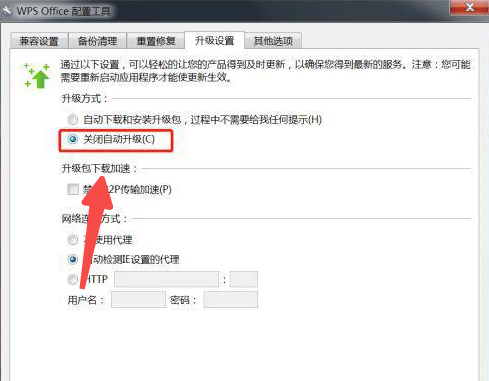
wps怎么设置不自动更新
工具/材料:wps软件
1首先在电脑的开始菜单里面找到wpsoffice工具,并点击此文件夹。
2.接着在子菜单文件中点击配置工具选项尽然
3.进入之后,点击高级选项,进入到下一个设置页面。
4.接着点击升级设置一栏,切换到另外一个页面。
5.在升级设置页面下点选关闭自动升级并确定,这样就设置不自动更新了。
怎么才能让WPS不升级
以WPS2019为例:
关于:怎么才能让WPS不升级
桌面左下角点击“开始-所有程序-WPS office-WPS office工具-配置工具-高级-升级设置-关闭自动升级即可。
